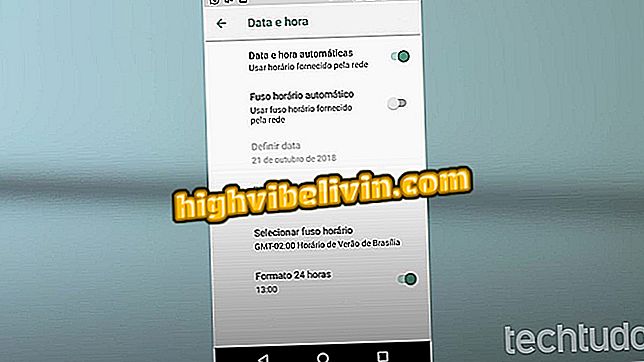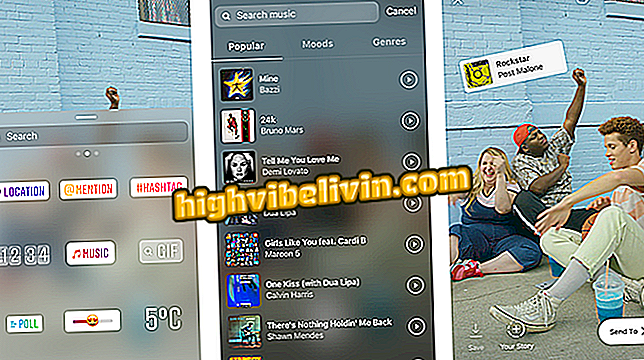Tiskárna Brother: Informace o instalaci přes Wi-Fi
Brother má řadu Wi-Fi tiskáren, které nemají USB kabel v ceně. Instalační proces, který je obvykle jednoduchý - stačí zapojit kabel do počítače a začít používat zařízení - v takovém případě je třeba provést bezdrátové připojení. K tomu značka nabízí řidiče, který je dodáván s výrobkem v krabici, na CD.
Postupujte podle následujících pokynů, jak instalovat a konfigurovat tiskárnu Brother pomocí bezdrátové sítě v systému Windows 10. Tento postup byl proveden na modelu HL-1212W, ale tipy platí pro jiné značkové tiskárny.
Podívejte se na sedm tiskáren, které tisknou více

Informace o instalaci tiskárny Brother Wi-Fi do počítače
Krok 1. Stáhněte software tiskárny (//support.brother.com/g/b/productsearch.aspx?c=en&lang=en&content=dl) a spusťte instalační program. Zpočátku budete muset souhlasit s licencí k užívání. Pokračujte kliknutím na tlačítko Ano.

Souhlasíte s podmínkami smlouvy
Krok 2. Nyní vyberte typ připojení. V tomto případě použijeme "Bezdrátové připojení k síti". Zaškrtněte políčko a klikněte na tlačítko Další.

Vyberte bezdrátové připojení a předem
Krok 3. Zvolte, zda bude tiskárna instalována na síťovém serveru nebo přímo v počítači. Potom znovu klikněte na tlačítko "Další";

Vyberte požadovanou možnost a předem
Krok 4. Průvodce instalací vás informuje, že změní nastavení brány Windows Firewall, aby se zabránilo zablokování softwaru. Ponechte první vybranou možnost;

Umožněte průvodci provádět změny brány firewall
Krok 5. Potom vyberte "Ne, nemají USB kabel" a pokračujte;

Vyberte uvedenou možnost a předem
Krok 6. Průvodce vás informuje, že síť Wi-Fi bude během instalace tiskárny dočasně nedostupná. Zaškrtněte možnost Ověřené a ověřené a klikněte na tlačítko Další.

Oznámení informuje o dočasné nedostupnosti internetu
Krok 7. Vyberte síť, ke které bude tiskárna připojena. Chcete-li použít síť, ke které je počítač připojen, vyberte první možnost a klepněte na tlačítko "Další";

Vyberte síť Wi-Fi, do které bude tiskárna připojena
Krok 8. Nyní, v tiskárně, držte tlačítko Wi-Fi stisknuté, dokud nezačne blikat. Průvodce musí být automaticky detekován průvodcem;

Podržte tlačítko Wi-Fi na tiskárně
Krok 9. Vytiskne se zkušební stránka. V něm uvidíte výsledek připojení. Pokud je v pořádku, zaškrtněte první možnost a pokračujte;

Potvrzení připojení tiskárny
Krok 10. Pokud máte ve stejné síti více než jednu tiskárnu Brother, vyberte zařízení, které chcete nainstalovat, a klikněte na tlačítko Další. Můžete potvrdit, že vybíráte správnou tiskárnu pod položkou "Název modelu";

Vyberte tiskárnu a předem
Krok 11. Průvodce také umožňuje stáhnout příručky tiskárny v části "Zobrazit příručky na webu". Po otevření odkazu znovu klikněte na tlačítko Další.

V případě potřeby si přečtěte příručky tiskárny
Krok 12. Oznámení vás informuje o používání recyklovaného papíru. Chcete-li pokračovat, klikněte znovu na tlačítko Další.

Upozornění o používání recyklovaného papíru
Krok 13. Pokud chcete, můžete svou tiskárnu zaregistrovat kliknutím na „Brother Registration“;

Možnost registrace produktu
Krok 14. Tiskárnu můžete také nastavit jako výchozí. Chcete-li to provést, ponechte vybranou možnost a přejděte k dalšímu kroku;

Konfigurace výchozí tiskárny
Krok 15. Nakonec vás zpráva informuje, že instalace byla úspěšně dokončena. Klepnutím na tlačítko Dokončit zavřete průvodce.

Nastavení dokončovací tiskárny
Jaká je nejlepší a levná tiskárna? Objevte ve fóru